Ieviešanu
Sākot no 2020. janvāra visiem Norvēģijas uzņēmumiem ir pienākums nodrošināt pēc pieprasījuma Norvēģijas nodokļu administrēšanas standarta audita fails nodokļu finanšu datiem (SAF-T) atbilstoši dokumentācijai v. 1.4, kas publicēta 2019. gada 08. jūlijā un Tehniskā dokumentācija v. 1.3, kas publicēta 23. martā, 2018 XML formātā ziņot par starpgadījumu ar XSD shēmu v. 1.1 no "norvēģu SAF-T finanšu datu" izstrādājusi "SAF-T darba grupa", skatteetaten ©, pamatojoties uz "OECD Standard Audita failu-nodokļu 2,00 "modificēts 02-02-2018.
Pārskats
Lai atbalstītu "norvēģu SAF-T finanšu dati "pārskats programmā Microsoft Dynamics 365 finansējumam un Darbību gadījumā lietojumprogrammas versijai ir jābūt tālāk norādītai vai jaunākai versija
|
Versija Finanses un darbības |
Būvējuma numurs |
|
10.0.6 |
10.0.234.20020 |
|
10.0.7 |
10.0.283.10012 |
|
10.0.8 |
10.0.319.12 |
|
10.0.9 |
10.0.328.0 |
Finansējumam un darbības ar versiju 7,3, kas ir jāinstalē KB #4532651.
kad Finanšu un operāciju lietojumprogrammas versija ir piemērota, importēšana no AKREDITĪVi: tālāk norādītās vai jaunākās elektroniskās atskaišu (ER) konfigurāciju versijas.
|
ER Konfigurācijas nosaukums |
Konfigurācijas tips |
Versija |
|
Standarta audita fails (SAF-T) |
Modelis |
32 |
|
SAF-T finanšu dati modeļa kartēšana |
Modeļa kartēšana |
32.30 |
|
SAF-T formāts (NO) |
Formāts (eksportēšana) |
32.40 |
Importēt Jaunākās konfigurācijas versijas. Versijas aprakstā parasti ietilpst tā KB raksta numurs, kas izskaidro izmaiņas, ko ieviesusi konfigurācijas versija.
Piezīme: pēc tam, kad visas er konfigurācijas no iepriekšējā tabula tiek importēta, iestatiet opciju modeļa kartēšanas noklusējums uz Jā , lai iegūtu šādu konfigurāciju:
-
SAF-T Finanšu datu modeļa kartēšana
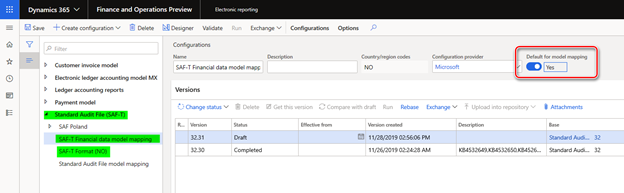
Papildinformāciju par to, kā lejupielādēt er konfigurācijas no Microsoft Dynamics dzīves cikla pakalpojumi (AKREDITĪVi), skatiet rakstu e- atskaišu lejupielāde konfigurācijas no dzīves cikla pakalpojumiem.
Iestatīšana
Lai sāktu pārskats par norvēģu SAF-T finanšu datu lietošanu programmā Microsoft Dynamics 365 for Finanses un darbības ir jāveic šāda iestatīšana:
-
Vispārējā Virsgrāmatas parametri – uzstādīšanas ER formāts
-
Pārdošanas nodokļu kodekss — lai piesaistītu standarta nodokļu kodus (Lasiet vairāk par šo prasība "norvēģu SAF-T finanšu datu dokumentācijā")
-
Galvenais konti — saistiet ar standarta kontiem (Lasiet vairāk par šo prasība "norvēģu SAF-T finanšu datu dokumentācijā")
Virsgrāmatas parametri
Atvērt galvenajā izvēlnē: moduļi > Vispārīgi Virsgrāmatas > Virsgrāmatas iestatīšana > Virsgrāmatas parametru lapa Standarta audita failu ar nodokli (SAF-t) Fast TAB un atlasiet "SAF-T Format" (NO)" lauks "Standard Audit File for Tax (SAF-T)".
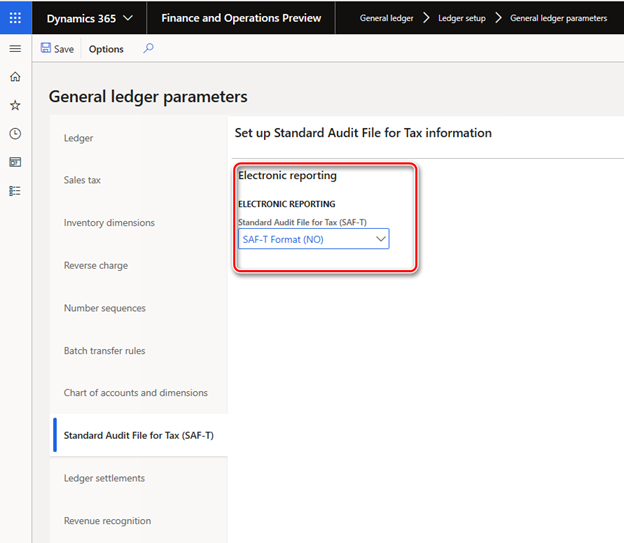
PVN kods
Kā tas ir paskaidrots rakstā "norvēģu SAF-T finanšu datu dokumentācija", PVN kodi , kas tiek sistēmā izmantotajiem ir jābūt saistītiem ar Norvēģijas standarta PVN nodokli kodi <StandardTaxCode> (pieejami vietnē https://GitHub.com/skatteetaten/SAF-t ) , lai veiktu SAF atskaišu izveidi.
Lai saistītu PVN kodi , kas tiek izmantoti finansēs un darbībās, atveriet moduļus > nodokļu > netiešo nodokļu> PVN > pārdošanas nodoklis kodu lapa atlasiet PVN koda ierakstu un noklikšķiniet uz Ārējie kodi Darbību rūts grupā PVN kodi :
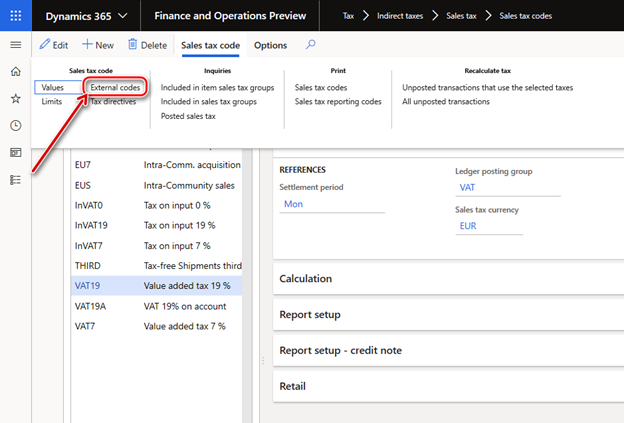
Ārējā kodu lapā norādiet Norvēģijas standarta PVN kodus, kas jāizmanto atlasītais PVN koda ieraksts atskaišu veidošanas nolūkos SAF-T pārskatā.
Galvenie konti
Kā tas ir paskaidrots rakstā "norvēģu SAF-T finanšu datu dokumentācija", galvenie konti , kas tiek sistēmā izmantotajiem jābūt saistītiem ar Norvēģijas standarta kontiem (pieejami vietnē https://GitHub.com/skatteetaten/SAF-t ), lai veiktu SAF atskaišu izveidi.
Darba sākšana noversijas 54,61 "SAF-T Format (Nē)"elektroniskais atskaišu formāts atbalsta standarta kontu iestatīšana uzņēmuma galvenajiem kontiem , izmantojot lietojumprogrammu konkrētiem parametriem.
Lai iestatītu standarta konti uzņēmuma galvenajiem kontiem , izmantojot lietojumprogrammu specifiskie parametri veiciet tālāk norādītās darbības.
-
Atveriet elektroniskās ziņošanas darbvietu, atlasiet programmā konfigurācijas koks "SAF-T formāts (no)" elektroniskas atskaišu formāts.
-
Pārliecinieties , vai uzņēmums, ar kuru strādājat, ir uzņēmums vēlaties veikt lietojumprogrammu specifiskie parametru Iestatījumi.
-
Darbību rūtī cilnes konfigurācija grupā lietojumprogrammu specifiskie parametri Atlasiet iestatīšana.
-
Atlasiet versiju formāts, kādu vēlaties izmantot specifiskās lietojumprogrammas kreisajā pusē parametru lapa.
-
Meklēšanas FastTab Atlasiet StandardMainAccount_Lookup un pēc tam norādiet kritērijus nosacījumos FastTab, pievienojot rindas katrai rezultāta vērtībai, kas jāizmanto atlasītais uzņēmums. Ja atlasītajā uzņēmumā vairākiem galvenajiem kontiem ir jābūt rezultāts ir tas pats standarta konts, katram galvenajam pievienojiet atsevišķu rindiņu kontu un norādiet vienu un to pašu standarta kontu katram no tiem.
-
Iestatīt na vērtību kā pēdējo nosacījumu saraksts. Tas ir jāiestata uz * NOT blank *galvenajā kolonna konts . Atzīmējiet vērtību rindas kolonnā, kas ir "na" Pēdējais tabulas nosacījums.
-
Kad esat gatavs iestatot nosacījumus, mainiet lauka statuss vērtību uz Pabeigts, saglabājiet savu izmaiņas un aizvērtu lapu.
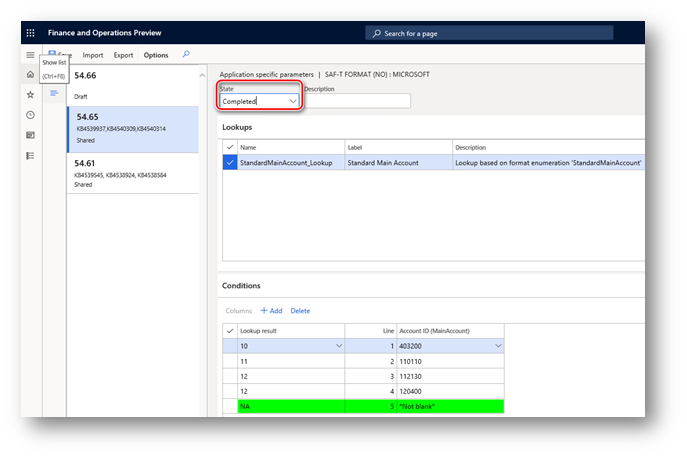
Varat viegli eksportēt lietojumprogrammas specifisko parametru iestatīšana no vienas atskaites versijas importējiet to citā versijā , izmantojot darbību rūts eksportēšanas un importēšanas pogas. Varat arī eksportēt iestatījumus no vienas atskaites un importēt to viena atskaite citā uzņēmumā, ja galvenie konti ir viens un tas pats abos uzņēmumos.
Radīt Pārskats par norvēģu SAF-T finanšu datiem
Lai ģenerētu Pārskats parnorvēģu SAF-T finanšu datiemprogrammā Microsoft Dynamics 365 for Finanses un darbības, atveriet moduļus , > Virsgrāmatu >ie Uzziņas un atskaites > standarta audita failu nodokļiem (SAF-T) > Standard Audita fails nodokļu (SAF-T) izvēlnes elementam.
Norādīt sākuma ekrānu un tā perioda beigām, kuram vēlaties izveidot SAF-T atskaiti no datuma un datuma lauki, kas atrodas atskaites dialoga lapā. Izvēles rūtiņu atzīmēšana klientiem, piegādātājiem, finanšu dimensijām Ja vēlaties iekļaut atskaitē visus ierakstus no saistītām tabulām. Ja šīs izvēles rūtiņas nav atzīmētas tikai ar tiem klientiem un piegādātājiem uzņēmums tiks iekļauts atskaitē, kurā ir darījumi atskaites periods vai atlikums, kas nav nulle. Ja finanšu dimensijas izvēles rūtiņa nav atzīmēta, tikai tās finanšu dimensijas, kas tiek izmantotas darbības pārskata perioda laikā tiks ziņotas <MasterFiles> atskaites mezgls. Atlasiet darbinieku laukā Personāla numurs atskaites dialoglodziņš, lai norādītu darbinieku, par kuru jāziņo <lietotāja ID> atskaites zars (tā lietotāja ID, kas ģenerēja audita failu).
Jūs varat lietot filtrus arī "galvenie konti" un "General Journal Entry" ar ierakstiem, lai iekļautu ātrās cilnes atskaites dialoga lapā.
Atskaites nosaukšana un sadalīšanu
"Norvēģu SAF-T finanšu datu dokumentācija iegūtās XML atskaites:
<SAF-T eksportēt tipa>_<organizācijas numurs, kurā dati norāda>_<datumu un laiku (yyyymmddhh24hmise>_<failu kopskaits faili>. XML
Par piemērs: SAF-T Financial_999999999_20160401235911_1_12. XML
Kur
-
"SAF-T Finanšu funkcija. SAF-T tipa fails
-
"999999999" apzīmē organizācijas numuru, kas pieder datu īpašniekam.
-
"20160401235911" norāda datumu un laiku, kad fails tika izveidots, izmantojot 24 stundu pulksteni.
-
"1_12" tiek attēlots fails 1 no 12 failu kopskaita eksportēšanā (tā pati atlase)
Vienas XML failam ir jābūt mazākam par 2 GB. Visiem atsevišķajiem XML failiem ir jāapstiprina izmantojot shēmu: visi <MasterFiles> ir pirmajā failā un saistītās darbības nākamajos failos (elastīgs numurs faili).
Piemēram viena pārskata gada atlase ar 12 periodiem. Viens fails vienā periodā ar darbības
|
Faila numurs |
AuditFile saturs |
|
1 |
Galvene un MasterFiles |
|
2... 13 |
Galvene un GeneralLedgerEntries |
Maksimālo XML failu skaits vienā ZIP arhīvā ir 10.
Programmā atbilst šīm prasībām, piemēram, "SAF-T formāta (NO)" ER formāts finansējumam rezultātā iegūtās atskaites automātiskā sadalīšana šūnā XML ir ieviesta ar tālāk norādītās aplēses.
-
Maksimālo iegūtās XML atskaites apjoms ir 2000000KB
-
Visas XML failu nosaukumi ir šādi: <SAF-T Export tipa>_<organizācijas numurs, kurā dati norāda>_<datumu un laiku (yyyymmddhh24hmise>
-
Visas XML faili ir iekļauti vienā ZIP arhīvā
-
Katru atsevišķs XML fails validē shēmu (kā tas ir paskaidrots iepriekš).
Pēc tam, kad ir atskaites ģenerēšana ja ģenerēts vairāk par 1 XML failu, lietotājs nodrošina failu manuāla numurēšana ģenerēto failu nosaukumā arhīvā tiek pievienots failu kopskaits "_<faila numurs>". Manuāla lietotāju kontrole ir ne vairāk kā 10 XML faili vienā un tajā pašā arhīva un sadalīja arhīvu vairākus arhīvus manuāli, lai maksimālais XML failu skaits vienā un tajā pašā zip Arhīvs bija 10.
Informācija par labojumfailu
Elektroniskās atskaišu konfigurācijas lejupielādes norādījumi no dzīves cikla pakalpojumiem: https://docs.Microsoft.com/en-us/dynamics365/Unified-Operations/dev-itpro/Analytics/Download-Electronic-Reporting-Configuration-LCS
Microsoft Dynamics AX atjauninājumu failu iegūšana
Šis atjauninājums ir pieejams manuālai lejupielādei un instalēšanai no Microsoft lejupielādes centra versijai 7,3:
Priekšnoteikumi
Lai lietotu šo labojumfailu, jums ir jābūt instalētam vienam no šiem produktiem:
-
Microsoft Dynamics 365 finansējumam un operācijām (7,3)
Restartēšanas prasība
Pēc labojumfaila lietošanas ir jārestartē programmas objektu servera (AOS) pakalpojums.
Ja rodas problēmas lejupielāde, šī labojumfaila instalēšana vai ir citi tehniskā atbalsta jautājumi, sazinieties ar savu partneri vai, ja esat pieteicies atbalsta plānā tieši ar Microsoft, varat sazināties ar tehnisko atbalstu programmai Microsoft Dynamics un izveidot jauns atbalsta pieprasījums. Lai to izdarītu, apmeklējiet šo Microsoft tīmekļa vietni:
Papildinformācija
Varat sazināties ar tehnisko atbalstu programmai Microsoft Dynamics pa tālruni, izmantojot šīs saites valstu konkrētiem tālruņa numuriem. Lai to izdarītu, apmeklējiet kādu no tālāk norādītajām Microsoft tīmekļa vietnēm.
Partneriem
https://mbs.microsoft.com/partnersource/resources/support/supportinformation/Global+Support+Contacts
Klientiem
https://mbs.microsoft.com/customersource/northamerica/help/help/contactus
Īpašos gadījumos izmaksas, kas parasti tiek segtas atbalsta zvaniem, iespējams, ir atceltas, ja tehniskā atbalsta speciālists Microsoft Dynamics un saistītiem produktiem nosaka, ka jūsu problēmu novērsīs specifisks atjauninājums. Parasti atbalsta izmaksas tiek piemērotas visiem jautājumiem par papildu atbalstu un problēmām, kas neattiecas uz konkrēto atjauninājumu.
Piezīme. Tas ir raksts ātrā publicēšana, kas izveidots tieši Microsoft atbalsta organizācijā. Šeit ietvertā informācija ir sniegta kā atbilde uz jaunām problēmām. Pēc tam, kad ātrums ir pieejams, tie var būt tipogrāfijas kļūdas un var tikt pārskatīti jebkurā laikā bez brīdinājuma. Skatiet lietošanas noteikumus citiem apsvērumiem.










